
【ニンテンドースイッチ】はスクショの撮影・加工・SNSへの投稿が超らくちんという情報をキャッチしたので、筆者も実際にスクショ撮影・加工・投稿を試してみました!
この記事では【ニンテンドースイッチ】でのゲーム画面スクリーンショットの撮影方法・画像の編集(加工)・SNSへの投稿方法について解説しています。
(正直な話、解説不要の分かり易さなんですけどね~)
ニンテンドースイッチでのスクショ撮影・加工・投稿方法

お気に入りのシーンやアッと驚くようなゲーム内での発見を誰かと共有したり自慢したいと思った事は誰しもあるはず!
そんな記憶に残したいシーンを記録(写真)として残し、文字で装飾して、SNSへと簡単にシェアできたら素敵ですよね!
まぁ、最近のゲーム機だったらそんなの出来て当たり前の話ですが、キャプチャー・シェアは簡単でも編集は結構面倒だったりするのが現実…
色んなゲーム機の画像編集をいじってきましたが、これほど分かり易くて簡単なゲーム機は他に知りません!(手軽なのは素晴らしい事だ!)
それではまず、スクショの撮り方からいきましょう!
スクリーンショットの撮り方

撮影したいシーンで上画像の〇で囲んだボタンを押すのみ!
ここのボタンを押せば、気持ちの良いフォーカス音がパシャリとなるので、それだけでスクショの撮影はOKです。
【PS4】のシェアボタンの様な機能ですが、ボタンを押した時の音と反応の良さは【ニンテンドースイッチ】の撮影ボタンの方が個人的には気持ちが良いです。
やっぱりカメラっぽい音がするかどうかは結構デカいぜ…
画像の編集(加工)方法

写真を撮影できたらお次は編集!
ホーム画面にある【アルバム】の項目から編集・投稿したい画像を選びましょう。

今回は、リンクが始めて「克服の証」をゲットしたシーンをチョイス!
画像を選んだ状態でAボタンをもう一度押すと、〈投稿〉〈テキスト入力〉〈コピー〉〈消去〉の4項目が出てくるので、その中から〈テキスト入力〉を選択します。
〈テキスト入力〉を選ぶとすぐさまテキストを入力する画面に移行するので、挿入したい文字をうちこみます。
後はもう簡単…
入力した文字を拡大したり・位置を変えたり・角度を付けたり・色を付けたり…全ての編集が直感的に行えてしまうのです。(めちゃ簡単!)

所要時間数秒でこのクオリティーの文字装飾が可能になる…(素晴らしい!)
【PS4】のシェアファクトリーの様に動画やGIFの作成や高度な画像デコができる訳ではありませんが、SNSにちょこっとアップするくらいならこれぐらいで十分です。(思い立ってすぐ行動に移せるってのがデカイ!)
投稿のやりかた
編集が終了したら、「できあがり」を選択すれば、別画像としてアルバムに保存されるので、そのまま〈投稿〉しちゃえばもう終了!
現在の所、投稿できるSNSは『フェイスブック』と『ツイッター』の二つの様です。
予めアカウント連携させておけば、ボタン一つで投稿できるので更に楽ちんですね~(使用者ごとにアカウント連携設定もできるようなのでかなり使いやすそうです。)
超簡単なので一度お試しあれ!
正直、簡単すぎて記事にするのも悩むレベルでしたが、折角素材も用意した事だし…って事で記事にしました。
絶対にこんなの見なくても問題なく扱えるもんなぁ~
まぁ、まだスイッチを購入していない人向けに、【ニンテンドースイッチ】のシェア機能結構いい感じだよ~ってのがお知らせできたら良しとします。(結構いい感じだよ~)


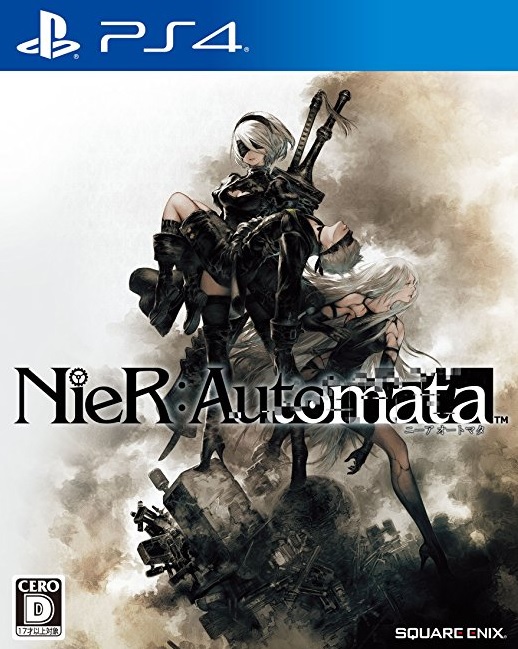

コメント